1、新建一个文档,然后用椭圆工具画出一个圆形,填充色先设置黑色。

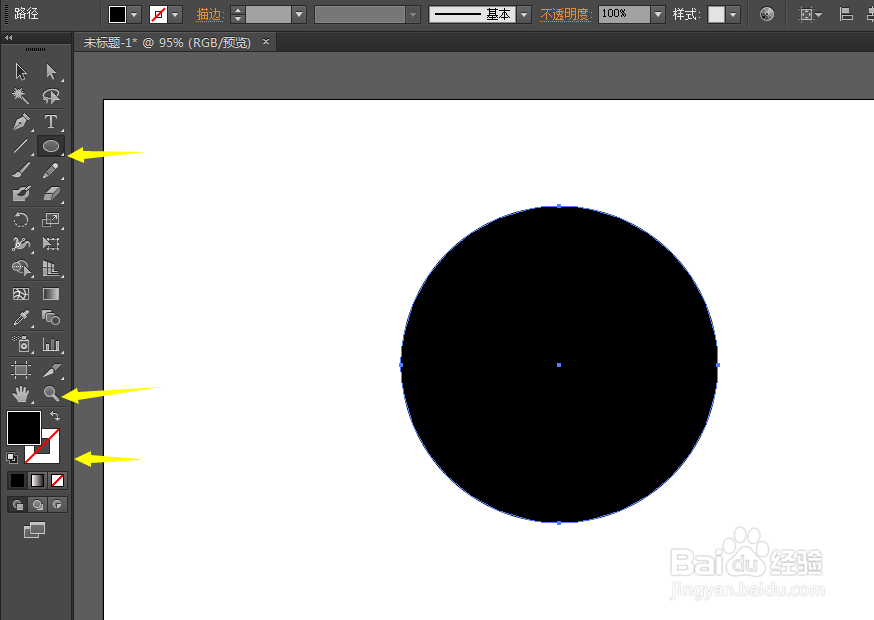
2、用钢笔工具画出螺旋的感觉,只需要点击三次。
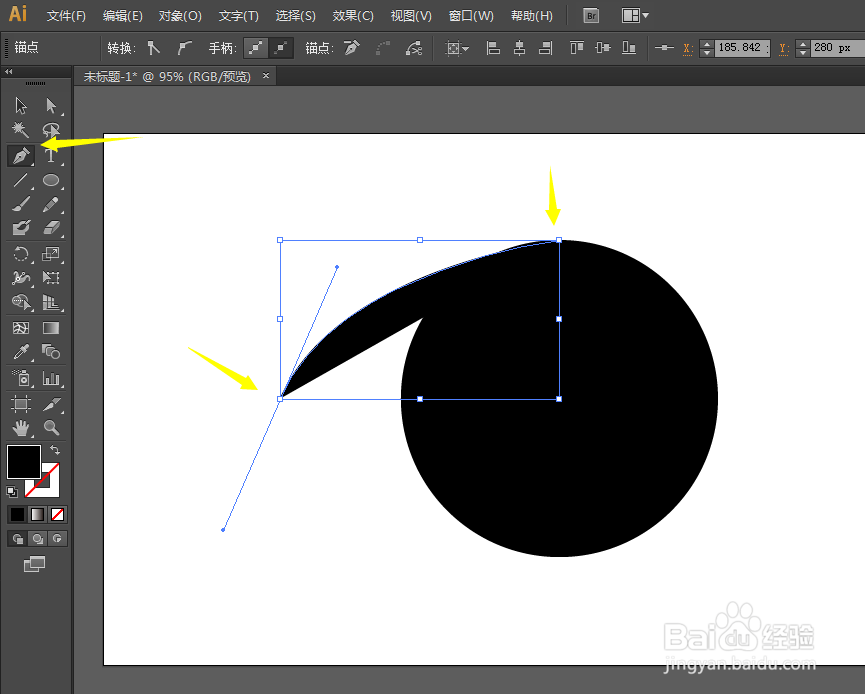
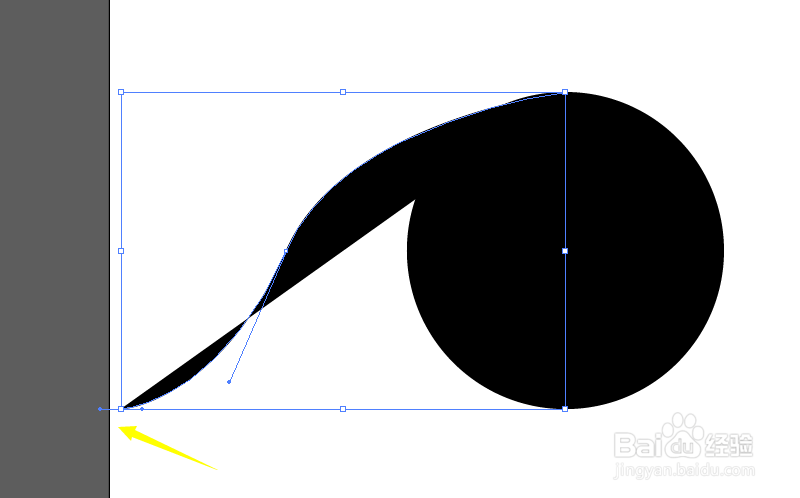
3、在对象-对称里面,复制一个水平对称,接着再对两条螺旋线进行垂直对称。
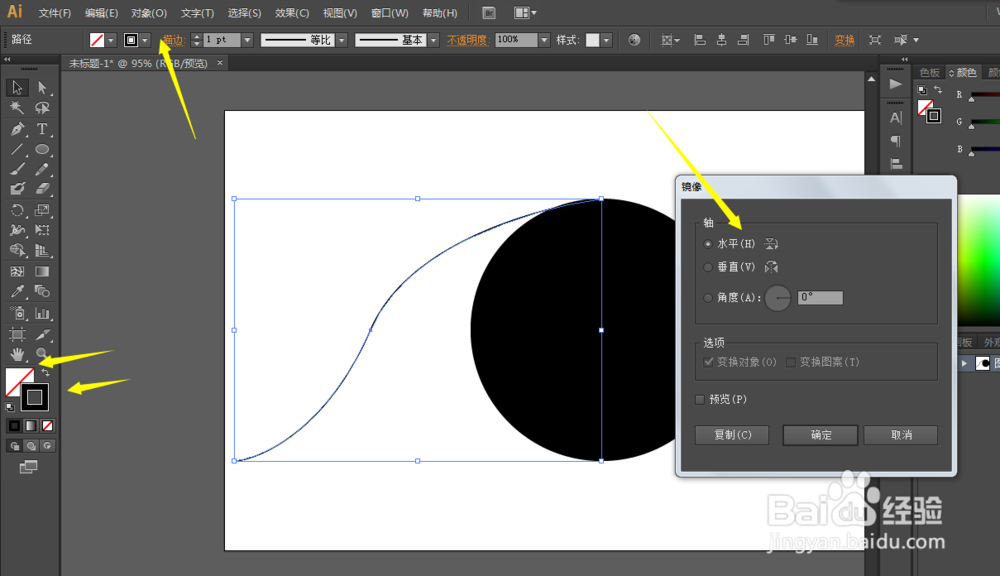

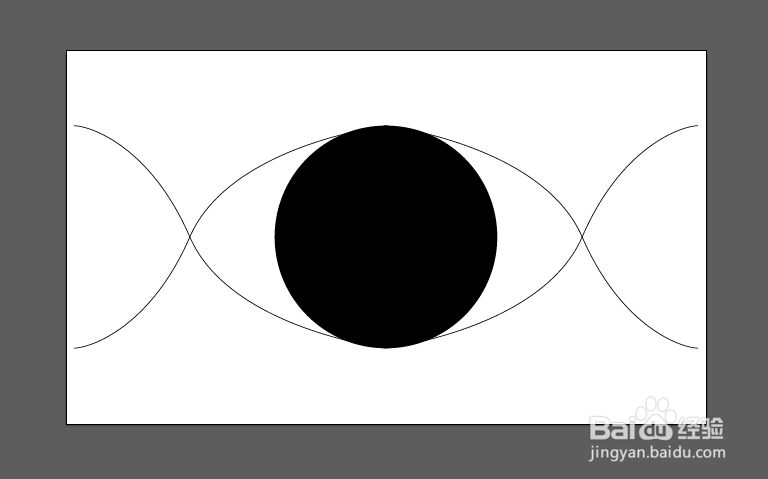
4、现在就可以删除中间的圆形了,然后用平滑工具,把连接处画得更圆,接着就可以把整体描边增加了。
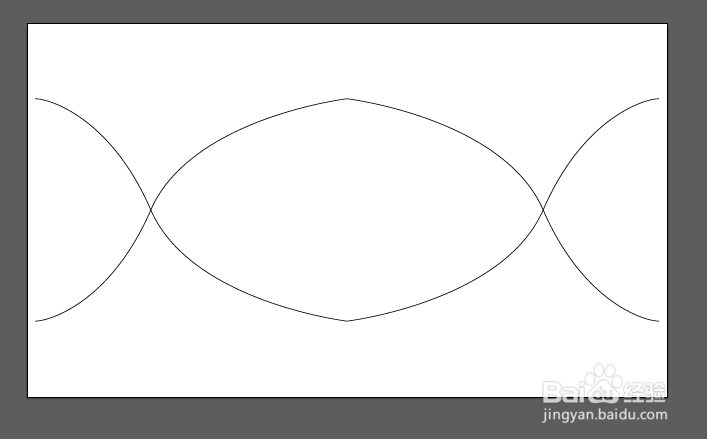
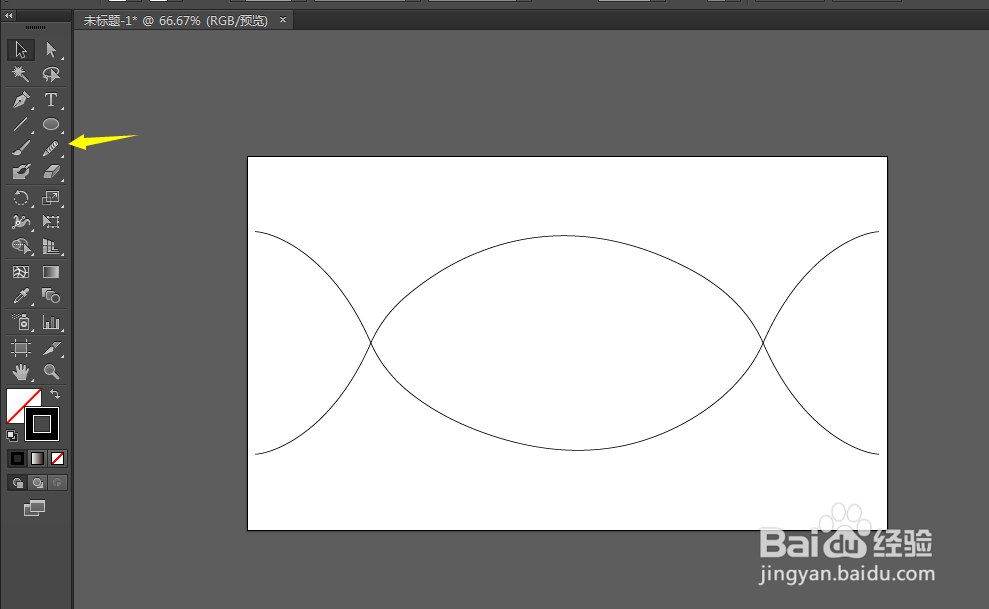
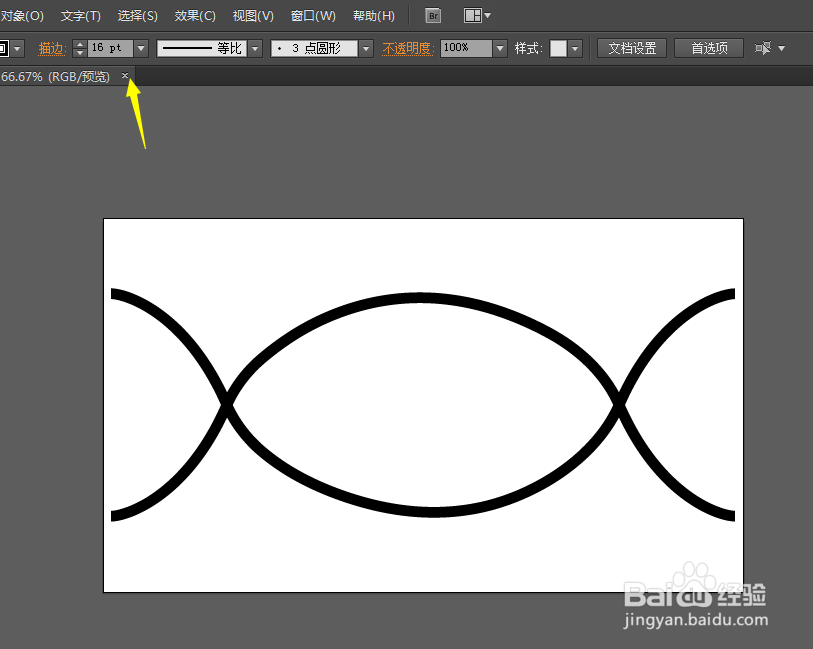
5、中间画一条直线,然后再复制多条直线,并且修改大小。
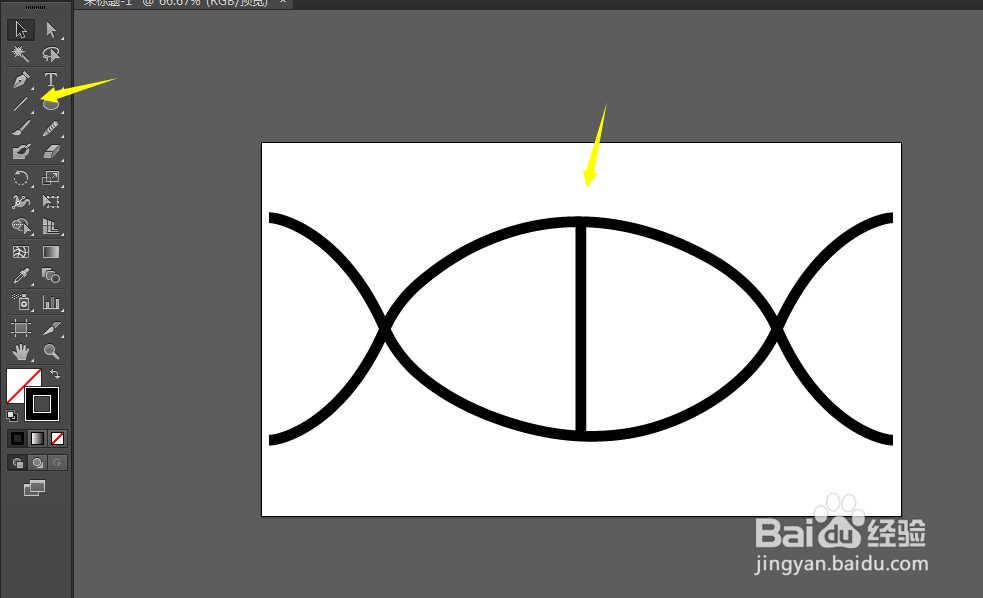
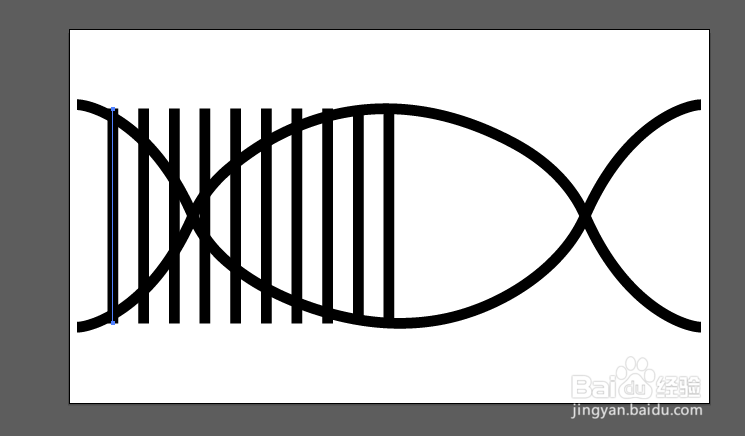
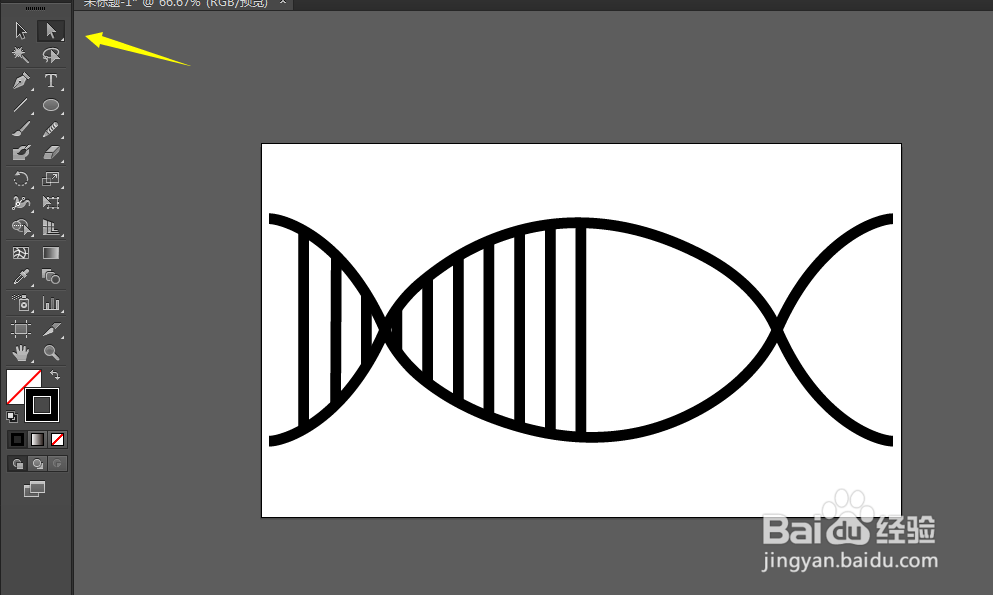
6、把所有直线进行垂直镜像复制。
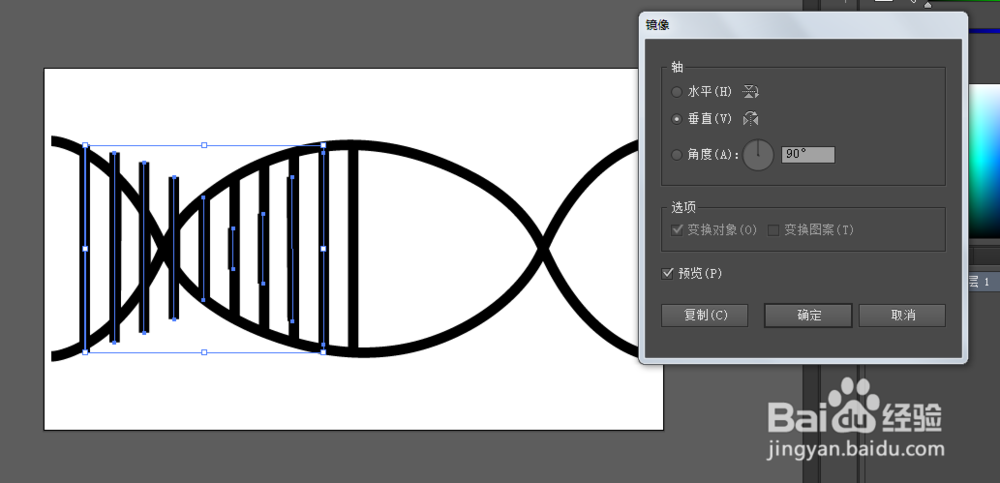
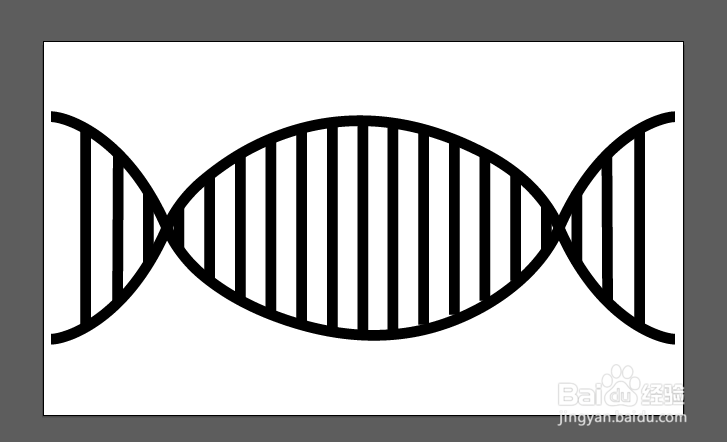
7、对整个图形进行旋转就可以得到DNA标识了。

时间:2024-11-29 06:05:26
1、新建一个文档,然后用椭圆工具画出一个圆形,填充色先设置黑色。

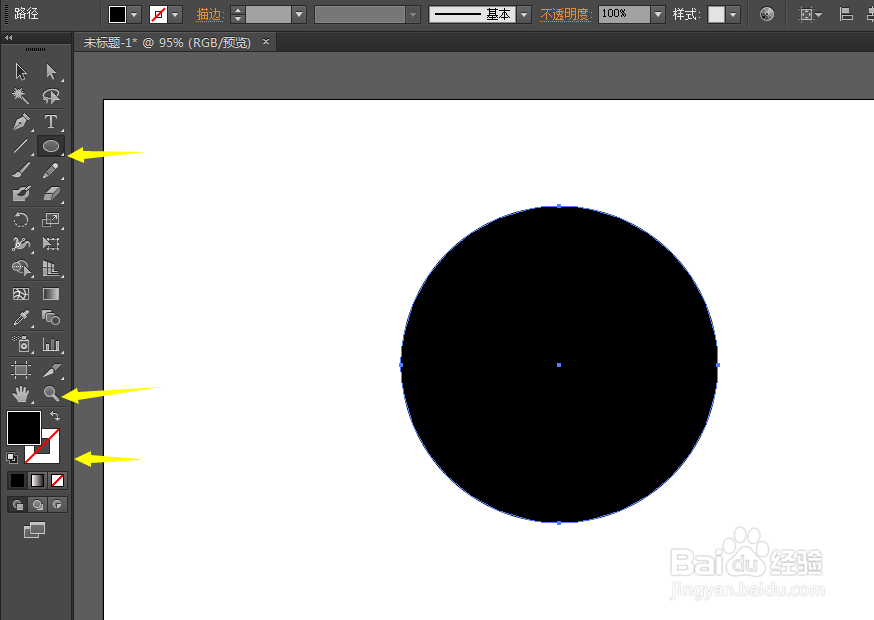
2、用钢笔工具画出螺旋的感觉,只需要点击三次。
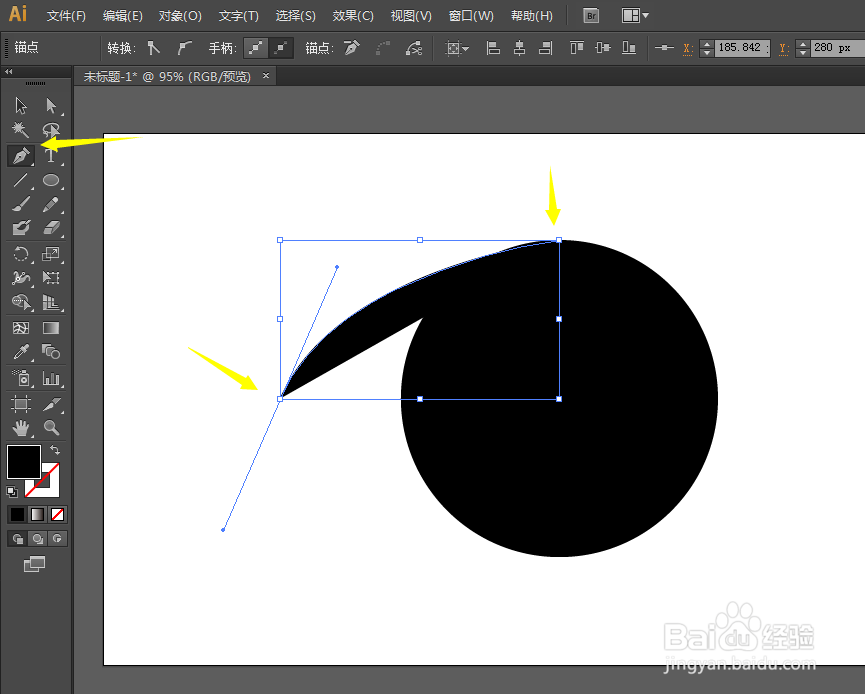
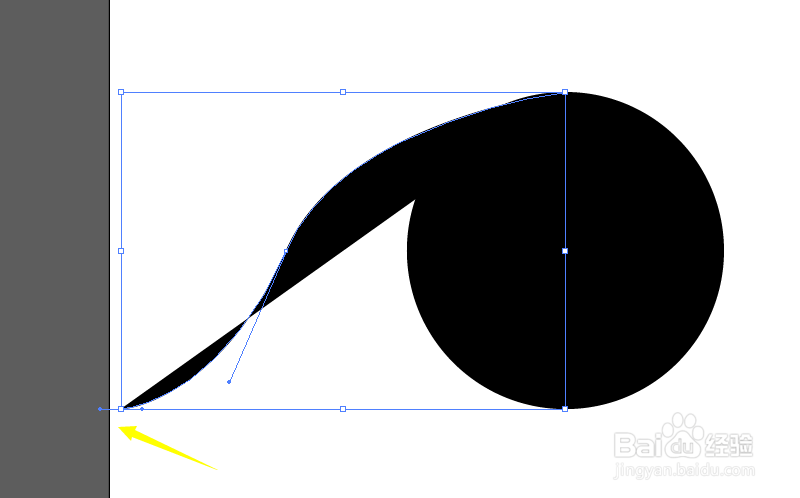
3、在对象-对称里面,复制一个水平对称,接着再对两条螺旋线进行垂直对称。
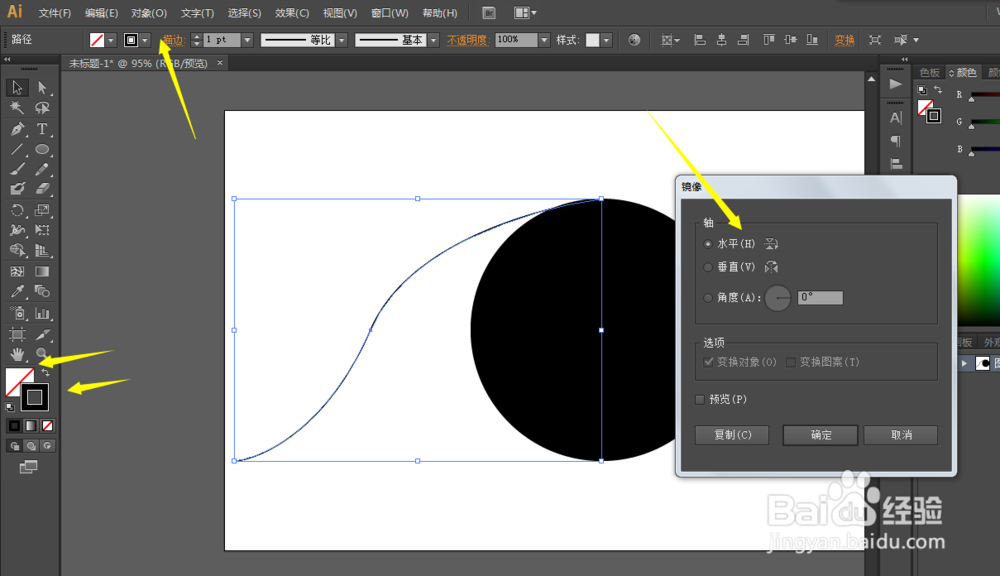

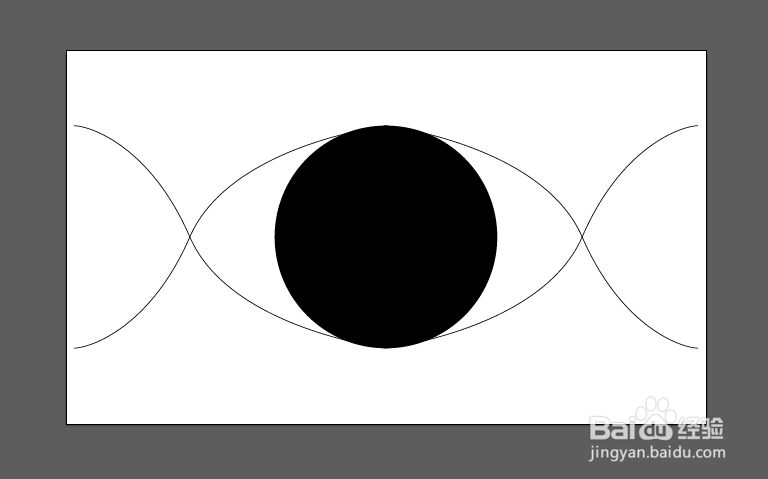
4、现在就可以删除中间的圆形了,然后用平滑工具,把连接处画得更圆,接着就可以把整体描边增加了。
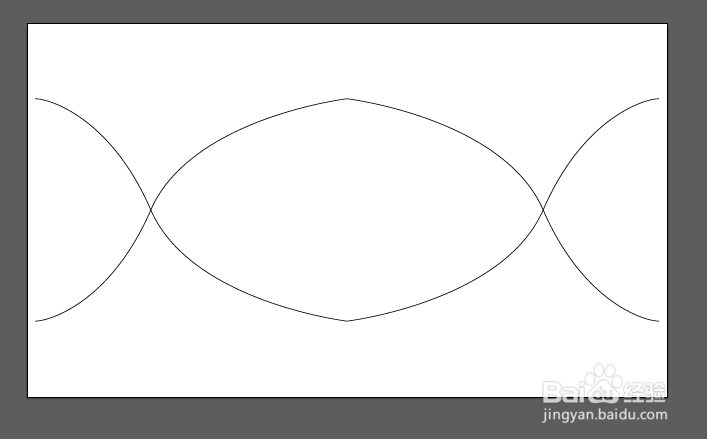
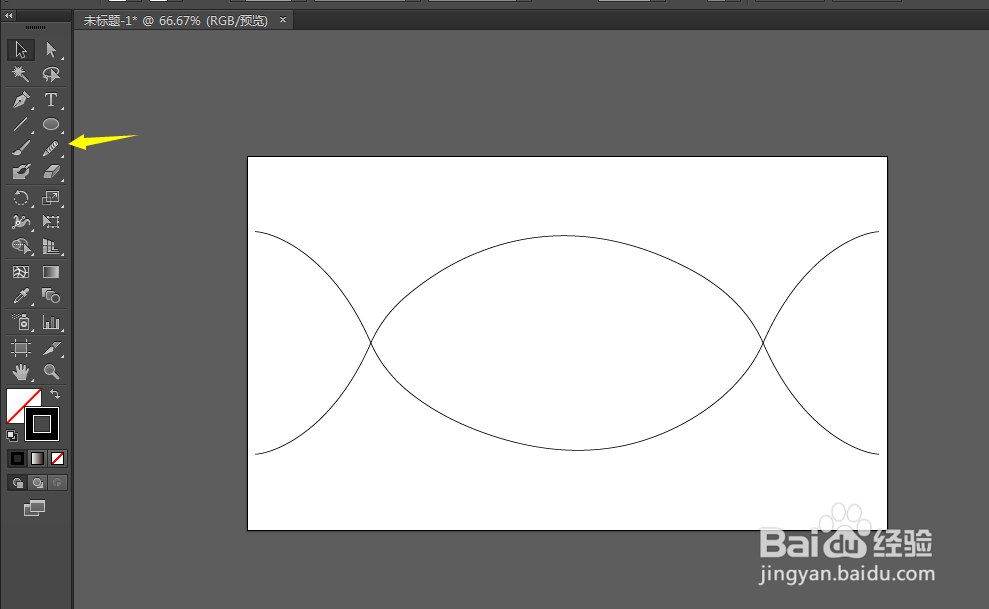
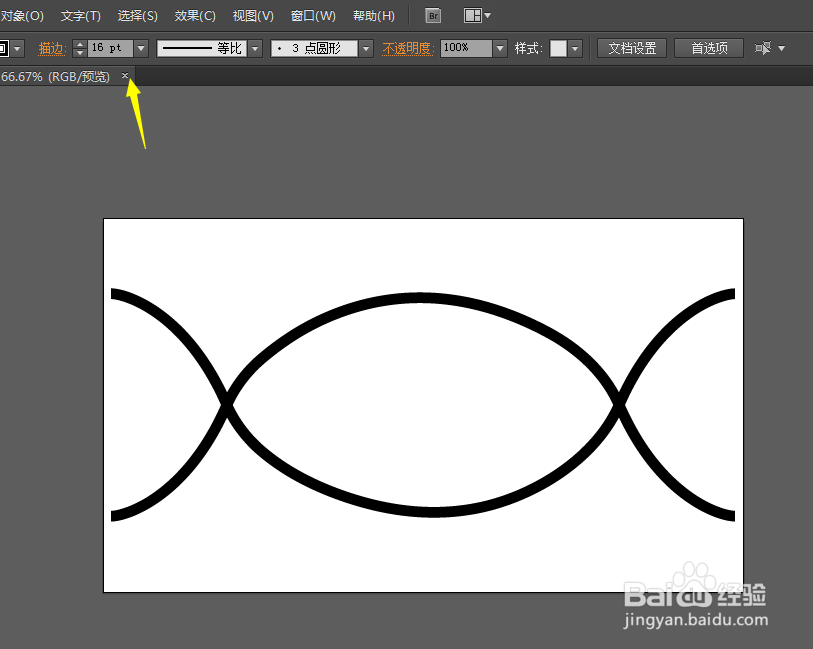
5、中间画一条直线,然后再复制多条直线,并且修改大小。
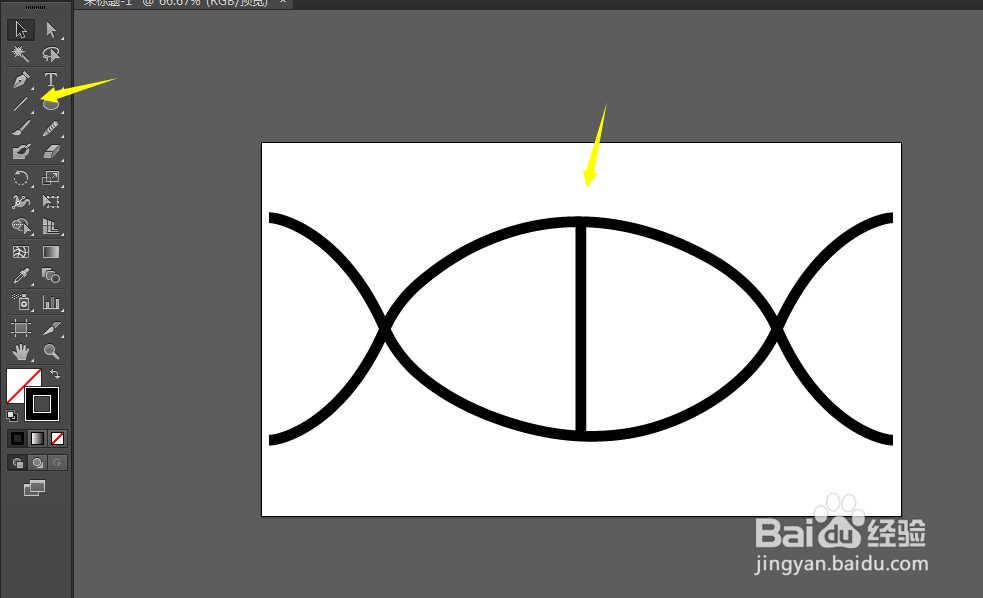
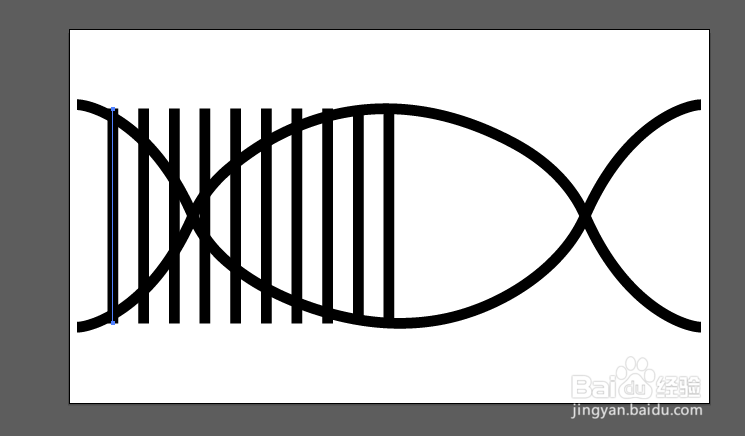
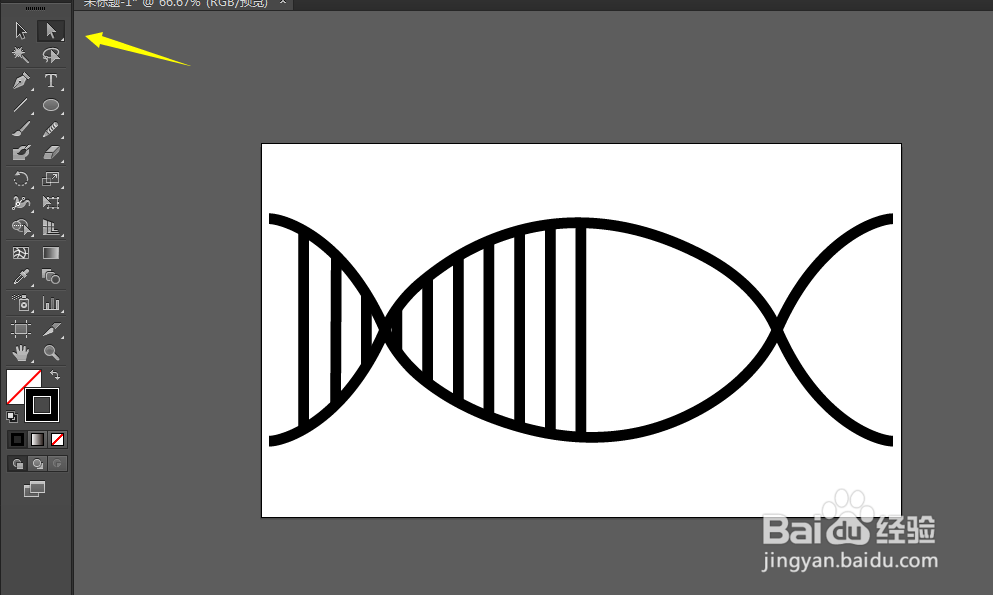
6、把所有直线进行垂直镜像复制。
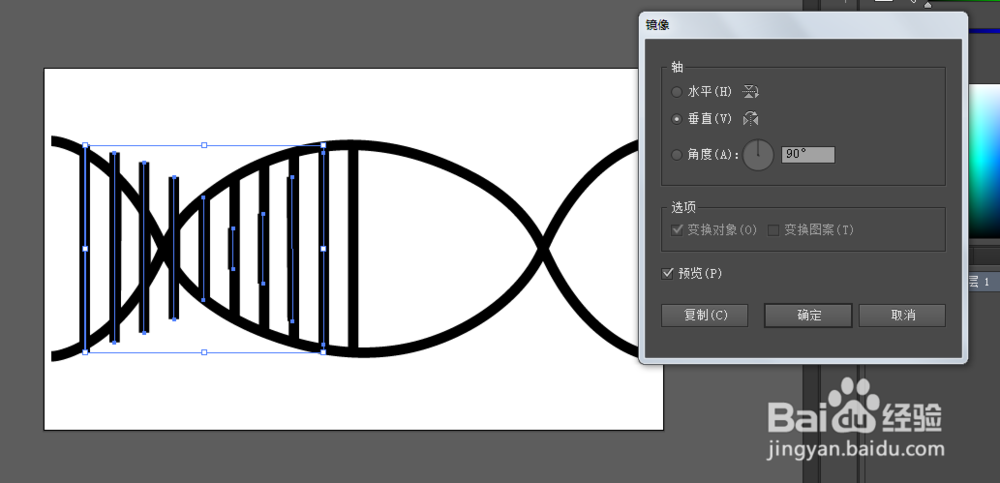
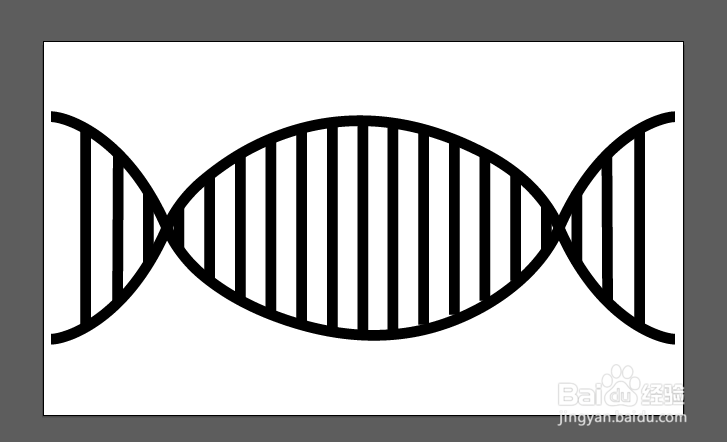
7、对整个图形进行旋转就可以得到DNA标识了。

